Do you want to Setup Free DOT tk (Freenom) domain to Blogger?Note: if you want to get Free Domain From TK then Read this article.
This post will guide you through the process of Setting up Free DOT tk domain to Blogger.
Please follow the steps to set up Free DOT tk domain to Blogger:
Step1: Go to your blogger dashboard>Settings >basic
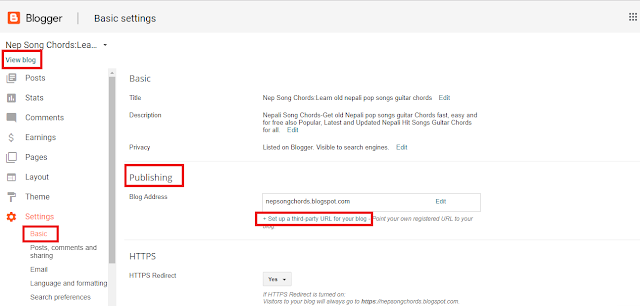
Step 2: Click Set up a third-party URL for your blog under the publishing section.

Step 3: Login to your Freenom Account & go to Services>>My Domains, here you will see your domains.
Step 4: Copy your domain name & Paste on Blogger Third-party domain settings, starting with www & click on Save button
Eg: www.nepsongchords.tk
Step 5: Go to your My domains area under your freenom account & click on Manage domain
Step 6: Click on Manage Freenom DNS menu, add 5 more records(2 CName & 4 A Records)
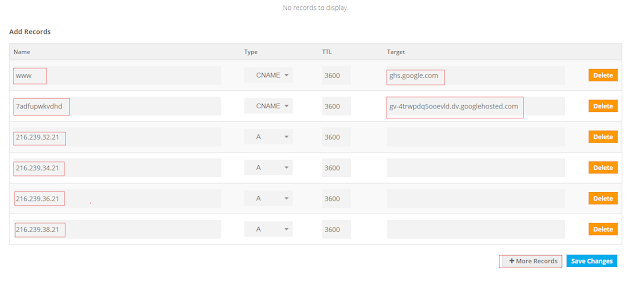
For CNAME:(For Demonstration)
Name=www & Target=ghs.google.com for CName 1
Name=7adfupwkvdhd &Target=gv-4trwpdq5ooevld.dv.googlehosted.com for CName 2
Note: * Copy the details From your Step 4( Name, Label ......Destination, Target)
Fill the following address in 4 A records respectively:
216.239.32.21,216.239.34.21,216.239.36.21,216.239.38.21
Step 7: Click on Save changes Button & you will get the record added successfully
Step 8: Go to step 4 & click save button again
Note: * If an error is shown then wait for some time( 5 minutes & try again)
Step 9: Now your dot tk domain is added successfully.

Step 10: Click on edit & check the Redirect button & click save button
Step 11: now you can view your blog by typing your domain name on clicking View blog from your
blogger dashboard.

Step 12: you can see that dot tk domain has been added successfully.
I hope this post helped you to setup Free DOT tk domain to Blogger. If you have any other method to set up a free domain to blogger then please, feel to leave your comment.
Thank You



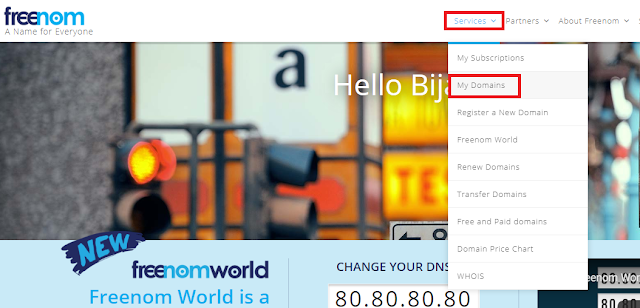
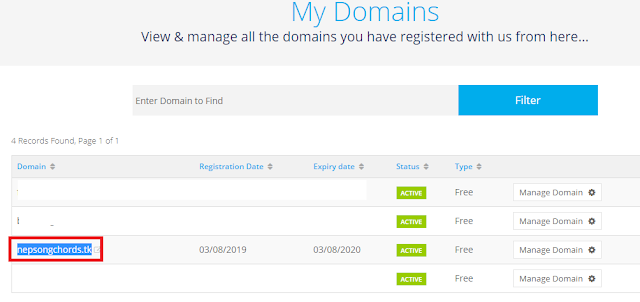



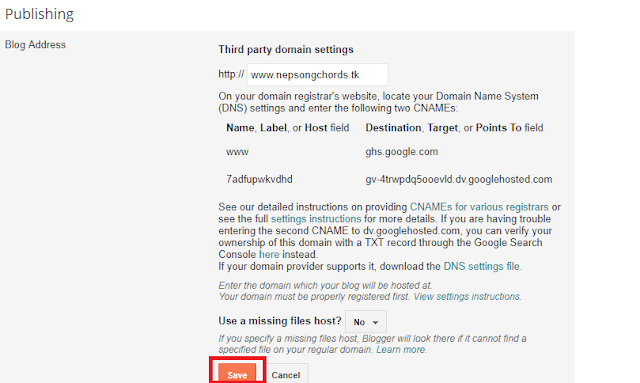


great article !
ReplyDeleteThank you
ReplyDelete